1、用WPS打开你的论文,点击标题栏中的【插入】如图
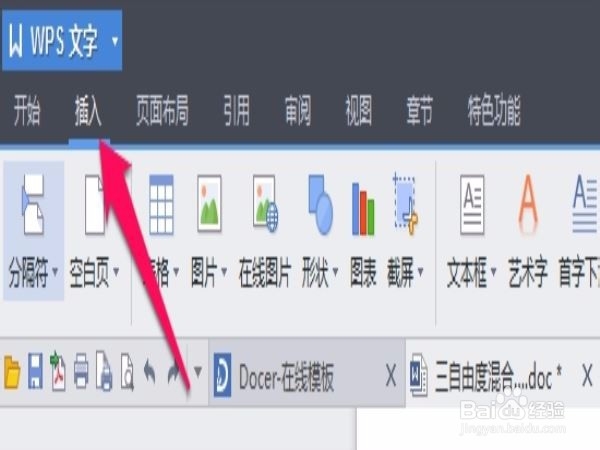
2、然后出现如图标题栏,点击【页眉页脚】进入你想设置的起始页,一定要先设置页脚。底部点击【插入页码】,然后出现有【样式】、【位置】、【应用范围】根据自己要求选择,完了以后,看看【起始值】,默认是1,可以更改,一定要选上【重新开始编号】后才可更改。点击【确定】页脚就完成了。如图
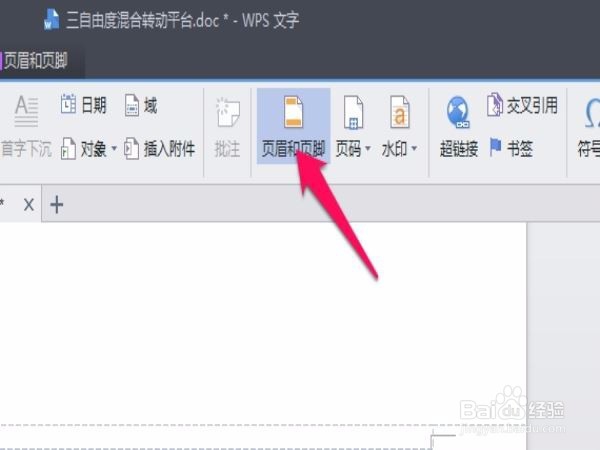
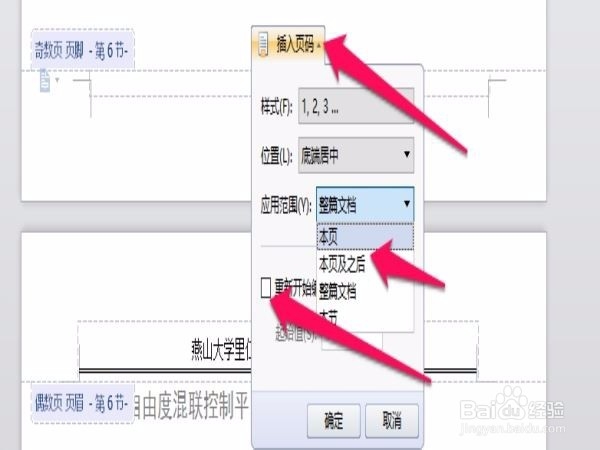
3、然后设置页眉,先点击【页眉页脚选项】进行设置。根据自己的要求进行设置,想哪个设置就勾选上。我的选择如图
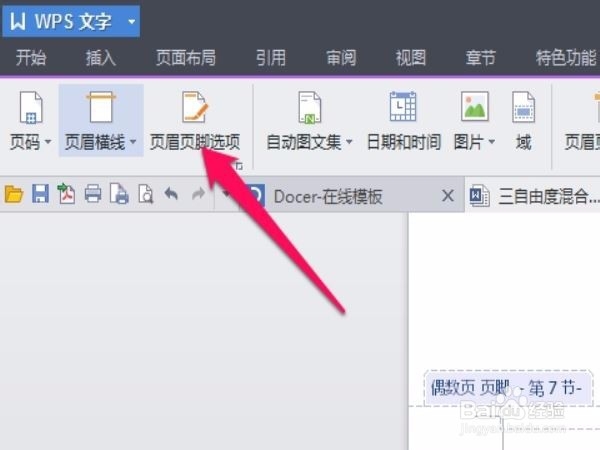
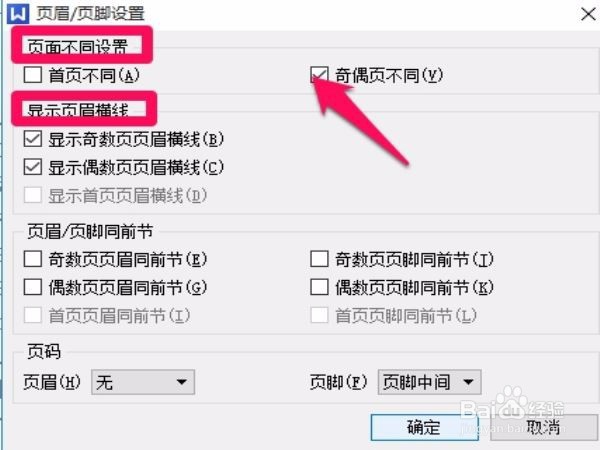
4、点击页眉位置输入你的页眉要求内容。奇数页输入每一章题目,偶数页输入你们单位名称。然后在空白处双击,你会发现后面的全都是这样,奇偶页眉不同,但是第二章及其以后章节开始也是这样,是第一章的题目或者是单位的名称。我们从第二章开始首页进行再编辑。
5、如果第二章首页是奇数页码,也就是说第二缒幡卞渔章开始是第一章的题目。首先把光标放在第二章首页最开始位置,还是【插入】,选择【分隔符】,然后瓴烊椹舟将文字回删,删到原来开始位置。双击页眉位置或者【插入】,然后【页眉页脚】,在第二章页眉处输入第二章标题,其余不用管自动完成,双击空白,完成。如图
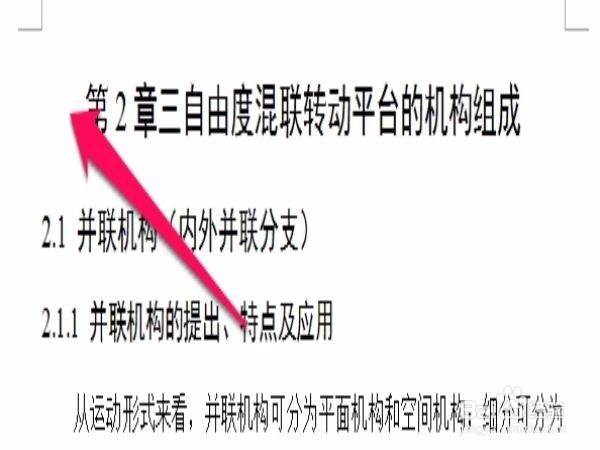
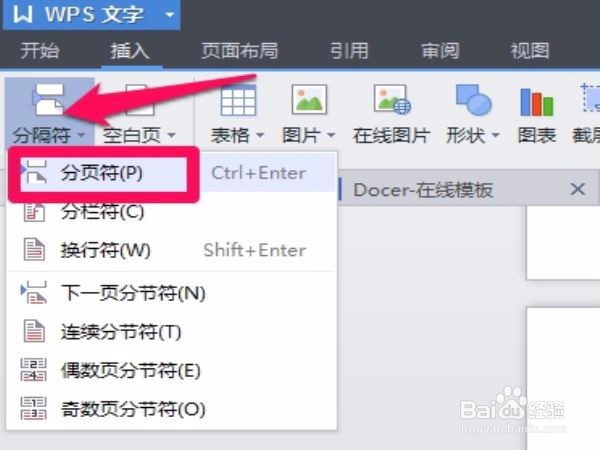
6、如果第二章首页是偶数页码,也就是说第二劢实醭萱张开始是单位名称。我们首先也是将光标放在第二章首页最开始位置,还是【插入】,选择【分隔符】,瞽攥涛徭但是这次不用回删,留出空白页。然后第二章起始页就变成奇数页啦,双击页眉位置或者【插入】,然后【页眉页脚】,在第二章页眉处输入第二章标题,其余不用管自动完成,双击空白,完成。
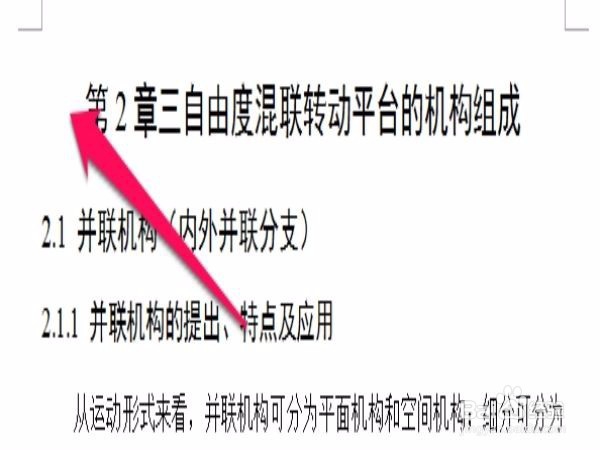
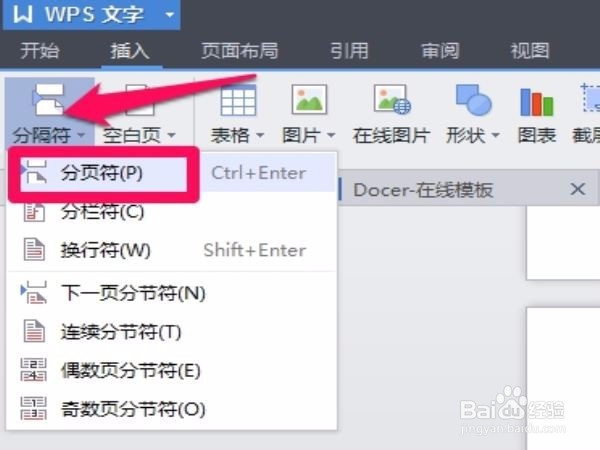
7、第6步里如果插入分隔符,页码不对,然后我们进行页脚的设置 。双击页脚位置,与第2步类似,只是【起始值】改为正确的页码。然后进行第6步,如图。
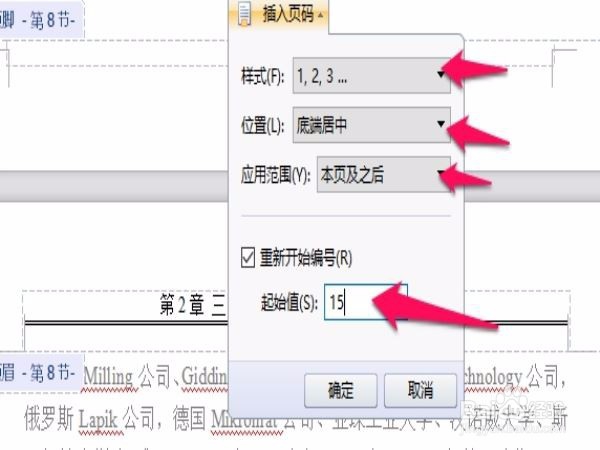
8、第三章及其以后章节按照第5、6、7步进行就可以。希望能够给你们帮助,谢谢阅读!